word如何制作目录?word制作目录方法介绍
摘要:写论文的时候最重要的开头应该是目录了吧,目录如何生产如何制作呢?小编来为大家演示一下吧。方法/步骤步骤一:新建一个word,然后打开。步骤二...
写论文的时候最重要的开头应该是目录了吧,目录如何生产如何制作呢?小编来为大家演示一下吧。

方法/步骤
步骤一:新建一个word,然后打开。
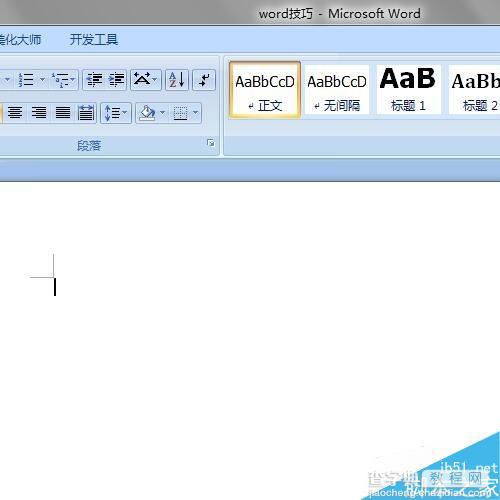
步骤二:在导航栏里找到引用,这时候可以看到一个目录,点击进去。
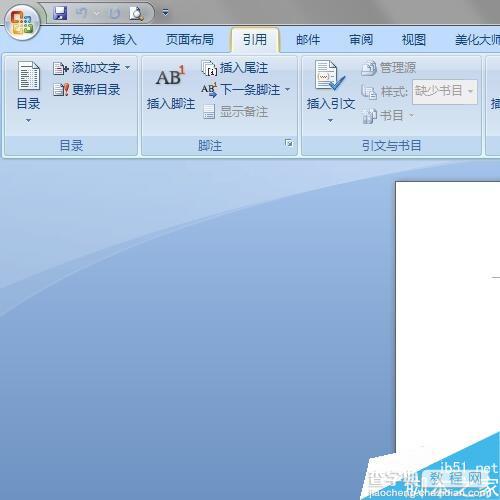
步骤三:点击后可以看到有两种目录的生成形式,一种是手动生成,一种是自动生成。手动生成很清楚就是自己用手来设置,自动生成是要有内容,内容里面要有标题的前提下才可以生成的。
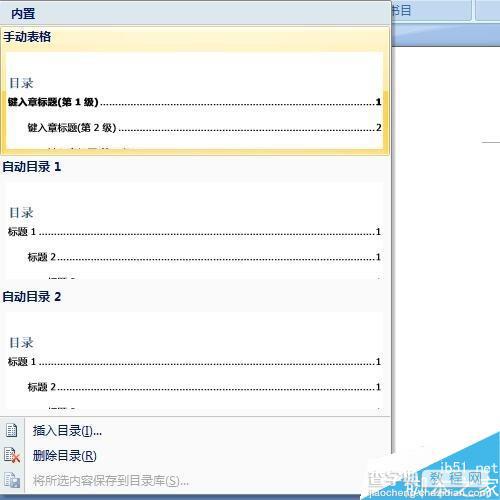
步骤四:点击手动生成目录,这时候目录的模版就出来了,你可以自己手动在这里添加一些题目。
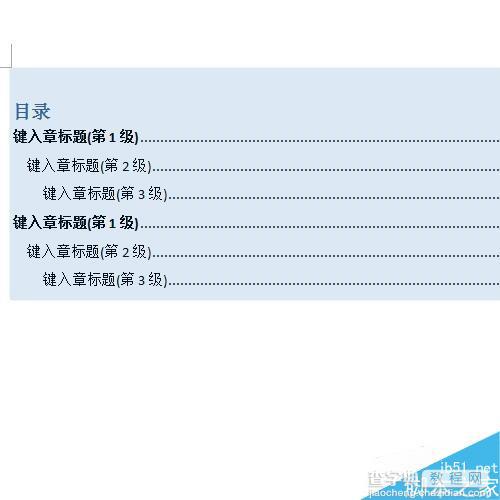
步骤五:当点击自动生成目录的时候会发现空白的内容里是无法生成目录的,这时候会出现这个提示框。
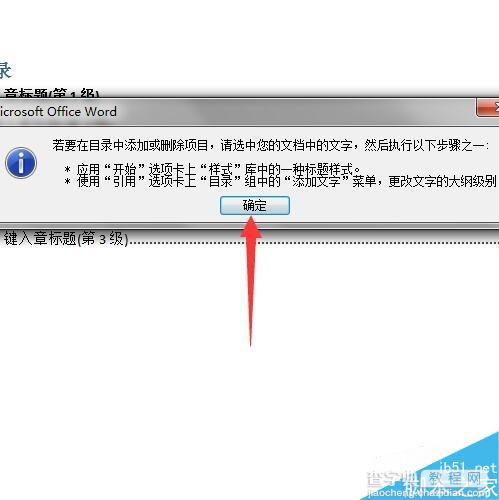
以上就是word制作目录方法介绍,操作很简单的,大家学会了吗?希望能对大家有所帮助!
【word如何制作目录?word制作目录方法介绍】相关文章:
★ Excel如何制作下拉列表,excel下拉菜单的创建方法
